スポンサーリンク
Profoto A10の新しいファームウェア「C3」が公開されました。ファームウェアの内容やアップデートの方法を紹介します。
Profoto A10(新バージョン C3)何が新しくなったのか?
- AIR2モード
A10の内蔵リモートを使用する際に、この機能により他のAirX互換フラッシュの電力設定がA10画面に表示されます。 - HSS表示シンボル
富士フイルム版のA10でも表示されるようになりました。 - オートズーム
A10ヘッドの前部にあるオートズームリングが更新され、感度が低くなりました。 - 軽微なバグ修正
新しいファームウェアアップデートへのアクセス方法
Profoto A10のアップデート方法は2種類あります。一つはスマホを使ってアプリからのアップデート。もう一つはPCにファームウェアを接続してアップデートする方法です。最も簡単なのはProfotoアプリからA10に接続しアップデートを行う方法です。
Profotoアプリからアップデート
Profotoアプリを開き、Profoto A10とスマホをBluetooth接続をします。そのあとペアリングを行うと「アップデートがあり」とかかれたボタンが出現します。
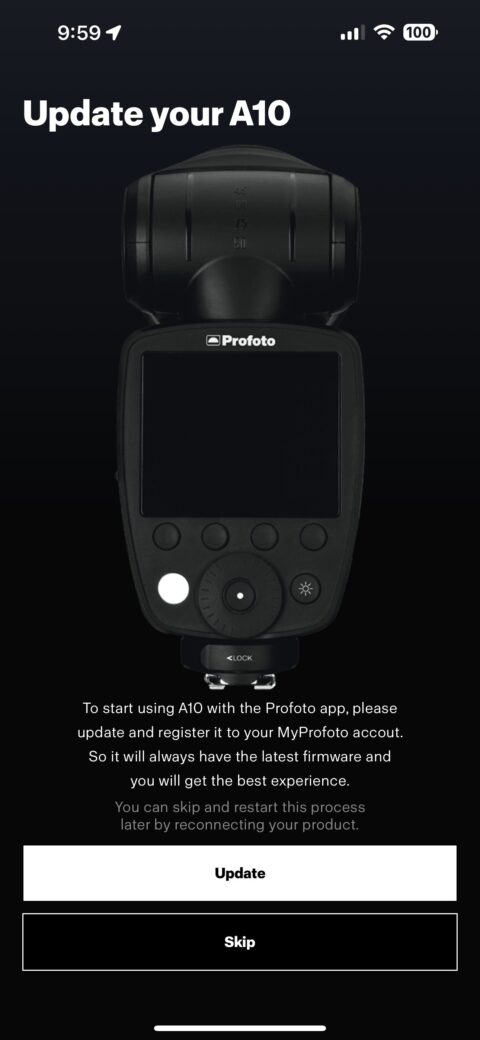
その後出現するUpdateを押すとファームウェアのアップデートが始まります。
PCからProfoto A10をアップデートする
Profotoのユーザー専用ページ「My Profoto」にアクセスし、ログインします。その後「アカウント情報」のページに行きます。
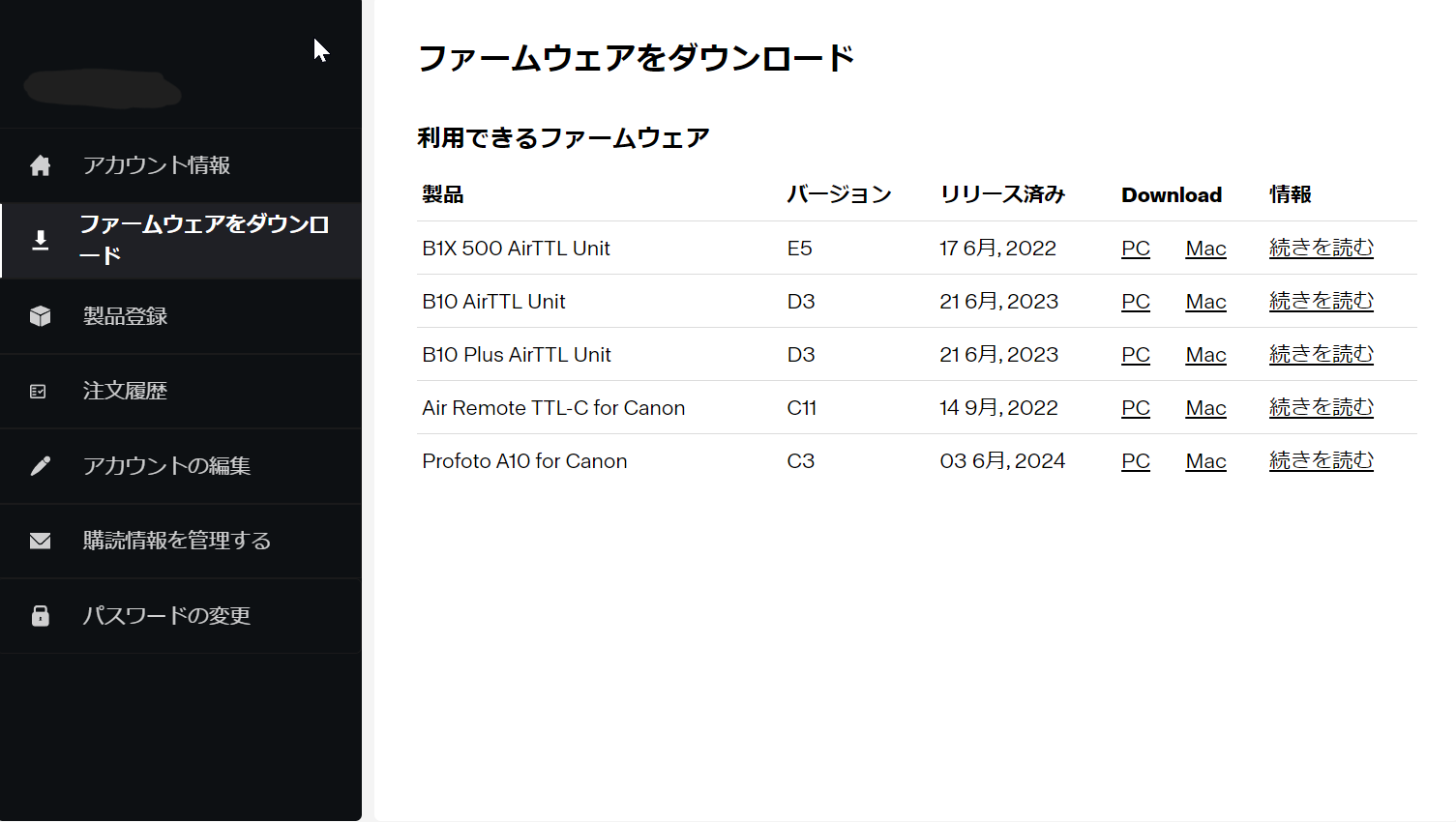
ファームウェアのダウンロードの項目を押すと、ファームウェアのダウンロードが出現します。もしココに製品が出てない場合は、製品登録を行うとこの一覧にダウンロード項目が出現します。
右側にあるPC、Mac、お使いのデバイスに合わせてクリックするとファームウェアのダウンロードが始まります。
ZIPファイルがダウンロードされ、その中にある実行ファイルを開きます。

その後、「Profoto Firmware Upgrade tool」の画面に書いてある内容に従ってファームウェアのアップデートを行います。
- デバイスの電源をオフにする。
- ディスプレイ下の一番右のボタンを押しながら、テストボタンを1秒間押し続ける。
- USBケーブルを接続する。するとDFUモードに入る。(端子穴はど側面にあるゴムを外せば出てきます)
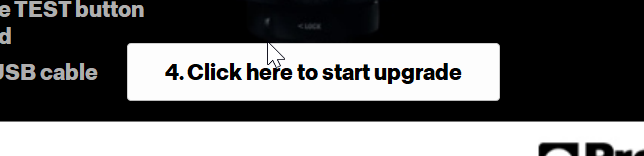
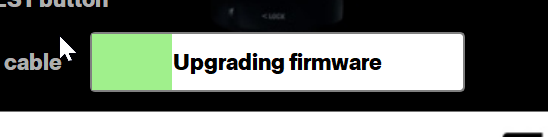
DFUモードに入り正しく接続されると「4.Click here to start upgrade」ボタンが白くなります。そのボタンをクリックすると「Upgrading firmware」に切り替わり、緑色が満タンになれば完了です。
Profoto A10が再起動し、「Firmware update completed」と表示されれば完了です。
なんだかうまくいかない
ここでめちゃくちゃよくある「PCからなんか知らんが知らんがアップデートを失敗する」というヤツなのですが、Profoto A10に接続するケーブルを疑ってください。接続するmicro-Bケーブルは非常にやっかいでデータと給電が出来るケーブルや給電だけ出来るケーブルなどがあります。もしDFUモード(ぱっとみ何も変化が無いのでそのモードに入っているかはわからない)に入った後に、ケーブルを接続しても「4.Click here to start upgrade」ボタンが白くならない場合は是非ケーブルを疑ってください。
スポンサーリンク
やっぱスマホからやった方が早い
ざっとやり方書いてみましたが、やっぱりProfoto A10の用にスマホと接続できる系の端末はスマホアプリからやった方が楽です。またA10のUSB端子の穴には蓋がしてあるのですが、人間の爪では開けるのが困難なうえ、本体と接続されてない蓋なので蓋を無くす可能性はめちゃくちゃあります。おそらくこのUSBポートは緊急時、どうしようもなく画面が付かないときとかにつかうための物なのかなと思います。たとえばスマホからアップデートをミスってブラックアウトした状態のA10をDFUモードに入ることでファームウェアを上書きする。。。。みたいなときに使うのかなと。
とまぁ、そんな感じです。参考になったらシェアしてください。




